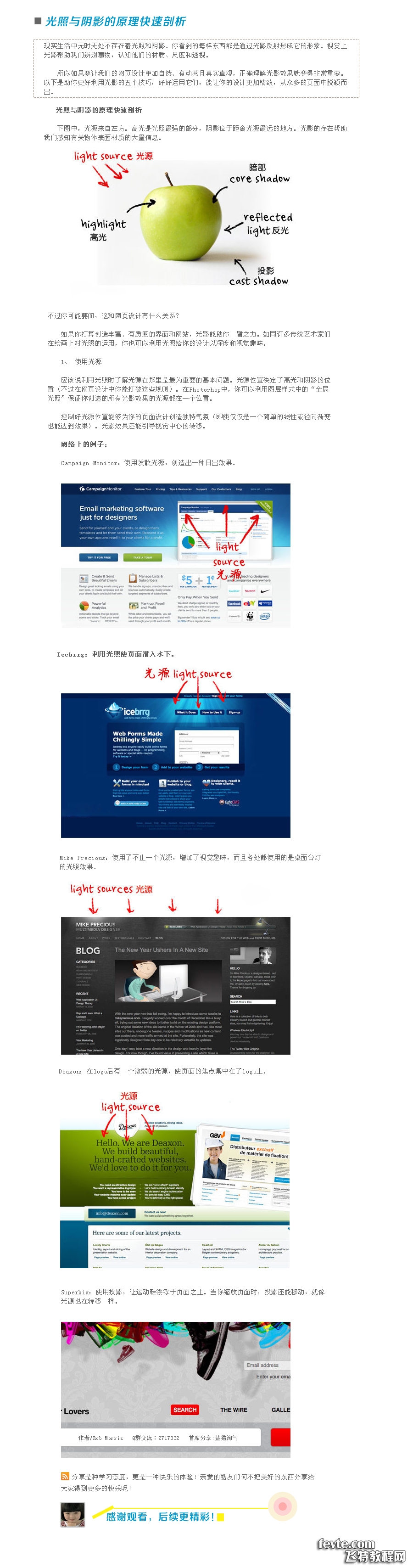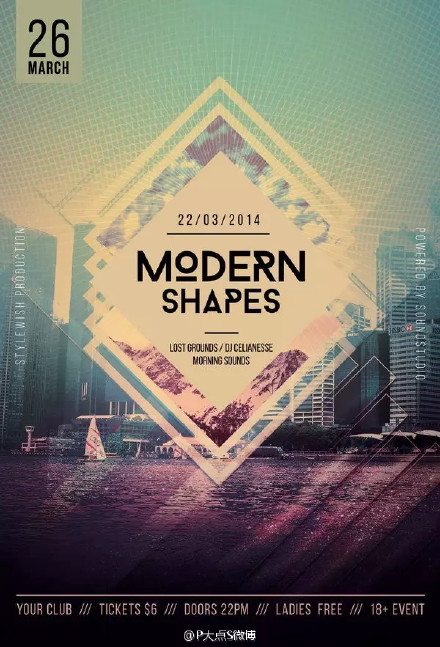萬盛學電腦網 >> 圖文處理 >> Photoshop教程 >> ps圖片處理 >> PhotoShop把風景照片處理為水墨效果教程
PhotoShop把風景照片處理為水墨效果教程


打開素材

復制背景3層,分別為,背景副本,副本2,副本3
對副本執行圖象調整_去色 ,亮度對比度分別設置為0和40.濾鏡_特殊模糊分別設置為50和36品質高和正常.再執行高斯模糊4.9
對副本2執行圖象調整_去色 ,亮度對比度分別設置為0和63.濾鏡_特殊模糊分別設置為36和36品質高和正常.畫筆描邊-噴濺分別設置為2和4再執行高斯模糊1.2
對副本3執行圖象調整_去色.曲線144,201.濾鏡_特殊模糊28和46品質高和正常

用模糊工具適當模糊一下讓畫面看上去不是太假.再執行濾鏡雜色_蒙塵與劃痕分別設置為1.0

更改圖層屬性,把背景副本2改為正片疊底,不透明度50%,背景副本3改為濾色不透明度為50%.
把背景關了,合並所有背景副本圖層,執行濾鏡銳化,USM銳化分別設置為122和1.1和2

曲線如圖分別為105和102 /161和164/203和164單擊好.這樣基本完成水墨畫
這個談不上畫龍點睛,為了有畫蟲點睛的效果我們添加一下文字

ps圖片處理排行
軟件知識推薦
相關文章
copyright © 萬盛學電腦網 all rights reserved